Cara menambahkan perintah Pita apa pun ke bilah alat Akses Cepat di Windows 10
Quick Access Toolbar diperkenalkan ke File Explorer di Windows 8 bersama dengan Ribbon UI. Sekarang ini adalah bagian dari Windows 10 juga. Bilah alat itu adalah satu-satunya cara untuk menambahkan tombol File Explorer khusus tanpa peretasan atau alat pihak ketiga. Toolbar Quick Access sebenarnya sangat berguna untuk pengguna mouse karena memungkinkan Anda untuk mengakses perintah yang sering Anda gunakan dengan satu klik! Dalam tutorial ini, kita akan belajar bagaimana menambahkan perintah Ribbon ke toolbar Quick Access di Windows 10.
Iklan
- Buka File Explorer dan buka tab Ribbon yang diinginkan. Sebagai contoh, kita akan melihat tab View.

- Klik kanan perintah yang ingin Anda tambahkan ke toolbar Quick Access, dan klik lagi pada Tambahkan ke Bilah Alat Akses Cepat item menu.
Misalnya, mari tambahkan satu perintah yang sangat berguna "Ukurkan semua kolom agar pas" sehingga kita dapat melakukan operasi ini dengan satu klik saat kita berada dalam tampilan Detail: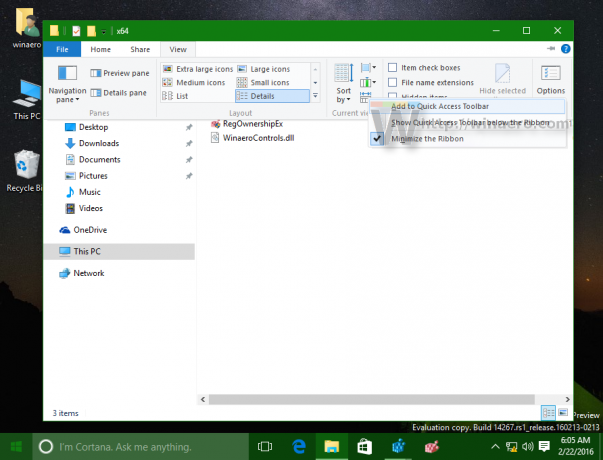
- Setelah Anda melakukan klik kanan dan menambahkannya, perintah langsung muncul di toolbar Akses Cepat:
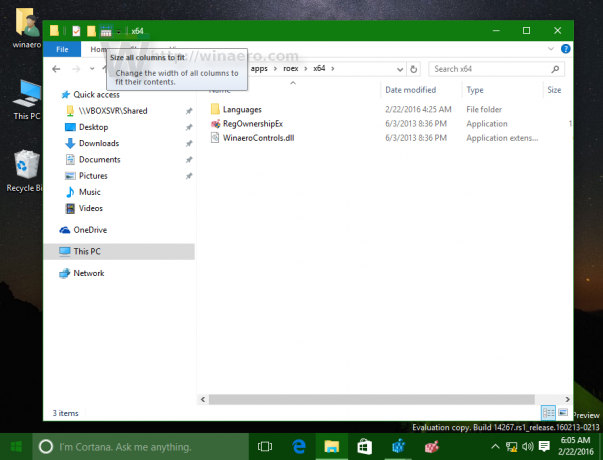
- Ulangi tindakan ini untuk setiap perintah yang ingin Anda lihat di toolbar Akses Cepat.
Berikut adalah beberapa tips.
Anda dapat menambahkan perintah yang tersembunyi di menu drop down juga! Misalnya, Anda dapat menambahkan Hapus secara permanen perintah, yang tersembunyi di dalam drop-down "Hapus".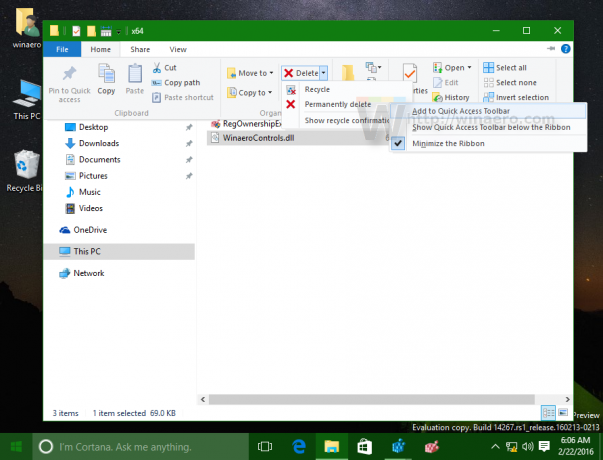
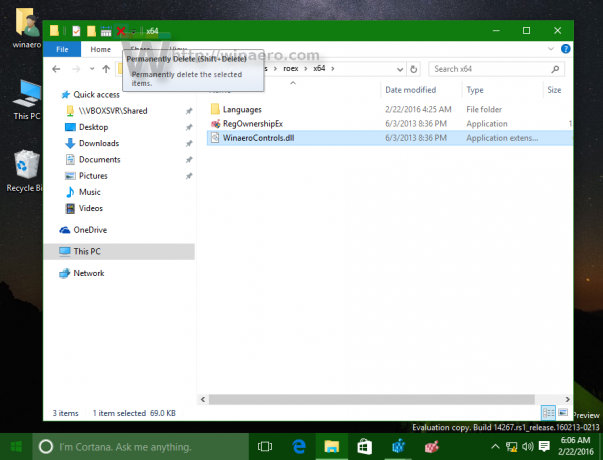
Anda juga dapat menambahkan perintah yang terletak di menu "File". Klik item File pada Ribbon dan klik kanan item apa pun yang Anda suka. Misalnya, Anda dapat menambahkan perintah "Buka command prompt sebagai administrator" untuk mengaksesnya dengan satu klik dari folder mana pun! Lihat tangkapan layar berikut: 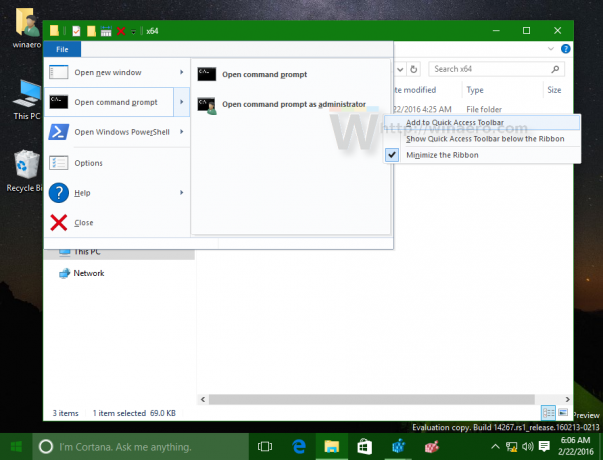
 Saat Anda mengklik tombol, contoh prompt perintah yang ditinggikan akan dibuka dengan jalurnya disetel ke folder yang sedang dibuka di File Explorer. Ini akan menghemat banyak waktu.
Saat Anda mengklik tombol, contoh prompt perintah yang ditinggikan akan dibuka dengan jalurnya disetel ke folder yang sedang dibuka di File Explorer. Ini akan menghemat banyak waktu.
Anda dapat mengklik kanan tombol tampilan Explorer favorit Anda dan menambahkannya. Atau tombol untuk mengurutkan item dalam folder menurut urutan yang paling sering Anda gunakan.
Dengan menggunakan trik sederhana ini, Anda dapat membuat File Explorer lebih berguna. Sama dapat dilakukan di Windows 8 dan Windows 8.1.
Satu-satunya downside ke Bilah Alat Akses Cepat adalah bahwa itu tidak ramah sentuhan dan tombol-tombolnya juga tidak berskala pada layar DPI tinggi. Namun untuk penggunaan mouse, sangat bisa meningkatkan produktivitas Anda.


